- Base de connaissances
- Contenu
- Blog
- Créer un blog
Avertissement : cet article est le résultat de la traduction automatique, l'exactitude et la fidélité de la traduction ne sont donc pas garanties. Pour consulter la version originale de cet article, en anglais, cliquez ici.
Créer un blog
Dernière mise à jour: 1 décembre 2025
Disponible avec le ou les abonnements suivants, sauf mention contraire :
Créez un ou plusieurs blogs pour organiser et publier du contenu correspondant à votre stratégie de contenu. Définissez un nom, une langue et une URL pour chaque blog, et ajustez les paramètres.
Remarque : Le nombre de blogs que vous pouvez créer dépend de votre abonnement HubSpot.
Autorisations requises Modifier les paramètres du site web Une autorisation est requise pour créer un blog.
- Dans votre compte HubSpot, cliquez sur l'icône Paramètres settings dans la barre de navigation principale.
- Dans le menu latéral de gauche, naviguez vers Content > Blog.
- Dans la section Current view, cliquez sur le premier menu déroulant et sélectionnez Create new blog. Dans les comptes avec le module complémentaire Marques, il s’agira du deuxième menu déroulant.
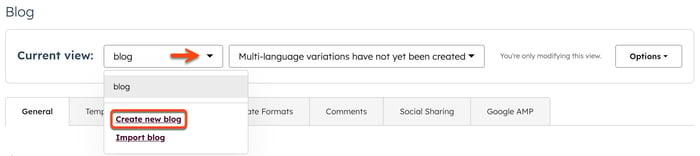
- Dans la boîte de dialogue, saisissez du texte dans le champ Nom du blog .
- Cliquez sur le menu déroulant Langue du blog et sélectionnez une langue.
- Dans le champ Méta-description du blog , saisissez une description pour le blog.
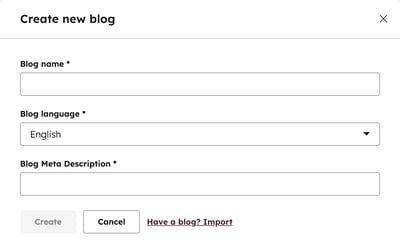
- Lorsque vous avez terminé, cliquez sur Créer. Vous serez dirigé vers l’onglet Général de la page des paramètres du blog. Dans l’onglet Général , vous pouvez continuer à personnaliser les paramètres de votre blog.
- Une fois le blog créé, vous pouvez créer et publier un article de blog.
Blog
Merci d'avoir partagé votre avis.
Ce formulaire n'est utilisé que pour recueillir du feedback sur la documentation. Découvrez comment obtenir de l'aide sur HubSpot.